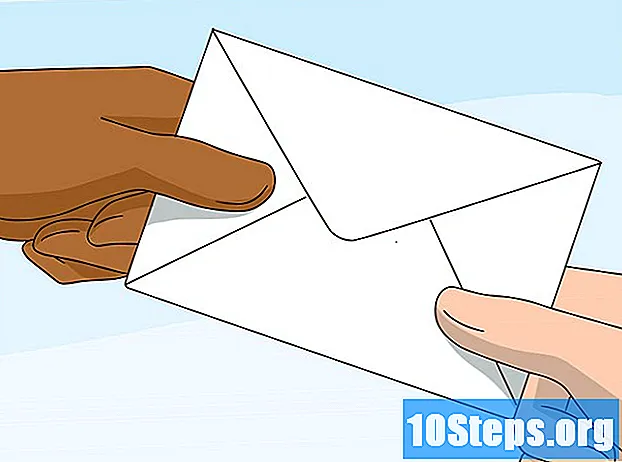مواد
دوسرے حصےتاہم اگر آپ کا پرنٹر جدید ہے تو ، جھرریوں والا کاغذ کا ایک ٹکڑا اسے روکنے کے لئے روک سکتا ہے۔ زیادہ تر کاغذی جامیں سیدھے سیدھے میکانی مسائل ہیں۔ یہ کاغذ کو ہٹانے میں صبر لے سکتا ہے ، لیکن ایک بار مل جانے کے بعد ، آپ اس کا حل جان لیں گے۔ اگر آپ کو مسئلہ نہیں مل پایا یا پھر کاغذ ہٹانے کے بعد پرنٹر ابھی بھی کام نہیں کرے گا تو اپنے مالک کے دستی یا ماہر مرمت کار سے مشورہ کریں۔
اقدامات
طریقہ 4 میں سے 1: ڈیسک ٹاپ انکجیٹ پرنٹر
پرنٹر بند کردیں۔ اس سے پرنٹر کو نقصان پہنچانے یا اپنے آپ کو زخمی کرنے کا امکان کم ہوجاتا ہے۔ پرنٹر بند ہونے کا انتظار کریں۔ اضافی حفاظت کے ل the پرنٹر کو انپلگ کریں۔

مرکزی کور کھولیں۔ سے تمام ڈھیلا کاغذ ہٹا دیں- طاقت کا استعمال مستقل طور پر پرنٹ سر کو نقصان پہنچا سکتا ہے۔

آہستہ آہستہ کاغذ ہٹا دیں۔ کاغذ کو ہٹانے کے ل it ، اسے مضبوطی سے پکڑیں اور آہستہ آہستہ کھینچیں۔ اگر کاغذ آنسوے تو ، یہ کاغذ کے ریشے پھیل سکتا ہے جو پرنٹنگ میں مداخلت کرتے ہیں۔ بہت زیادہ کھینچنا بھی چوٹ کا سبب بن سکتا ہے ، کیونکہ یہاں تک کہ طاقت سے چلنے والا پرنٹر آپ کی انگلیوں کو چوٹکی یا کھرچ سکتا ہے۔- تنگ علاقوں تک پہنچنے کے لئے چمٹی کا استعمال کریں۔ چمٹی کا استعمال کرتے وقت اور کاغذ کے بائیں اور دائیں سروں سے متبادل ٹگنگ کرتے وقت اور بھی آہستہ سے ھیںچیں۔
- جب بھی ممکن ہوتا ، کاغذ پرنٹر کے ذریعے سفر کرتی سمت کھینچیں۔
- اگر پھاڑنے سے بچنے کا کوئی طریقہ نہیں ہے تو ، جام کے دونوں سروں سے کاغذ پکڑیں۔ پھٹے ہوئے تمام ٹکڑوں کو پکڑنے کی کوشش کریں۔

پرنٹ ہیڈ کو ہٹا دیں اور دوبارہ کوشش کریں۔ اگر کاغذ ابھی بھی پھنس گیا ہے تو ، اپنے پرنٹر ماڈل کے لئے پرنٹ ہیڈ یا سیاہی کارتوس کو ہٹانے کے لئے ہدایات پر عمل کریں۔ آہستہ سے پھٹے ہوئے کاغذ کے سکریپ کو ختم کریں ، یا دونوں ہاتھوں سے برقرار کچل پڑے کاغذ کو گرفت میں لیں اور آہستہ سے نیچے کی طرف کھینچیں۔- اگر آپ کے پاس آپ کے پرنٹر دستی نہیں ہیں تو ، "دستی" اور اپنے پرنٹر ماڈل کا نام تلاش کریں۔
آؤٹ پٹ ٹرے کو چیک کریں۔ انکجیٹ پرنٹرز پر ، کاغذ بعض اوقات آؤٹ پٹ ٹرے کے قریب میکانزم میں پھنس جاتا ہے۔ آؤٹ پٹ ٹرے کو کھانا کھلانے والی سلاٹ میں دیکھیں اور کسی مرئی کاغذ کو آہستہ سے ہٹا دیں۔
- کچھ ماڈلز کی ایک نوک ہوتی ہے جو اس سلاٹ کو وسعت دے گی ، جس سے ہٹانا آسان ہوجائے گا۔
مزید بے ترکیبی کرنے کی کوشش کریں۔ اگر پرنٹر پھر بھی کام نہیں کرے گا تو ، آپ کاغذ کی تلاش کے ل it یہ سب کچھ لے جانے کی کوشش کر سکتے ہیں۔ چونکہ پرنٹر کے بہت سے مختلف ماڈل ہیں ، لہذا آپ کو اپنے صارف دستی میں مخصوص ہدایات تلاش کرنا چاہ.۔ آن لائن تلاش کریں یا اگر آپ کے پاس دستی نہیں ہے تو پرنٹر مینوفیکچر سے رابطہ کریں۔
- بہت سے پرنٹرز کے پاس بیک پینل اور / یا ان پٹ ٹرے کو ہٹانے کا بنیادی طریقہ ہے ، جو شروع کرنے کے لئے اچھی جگہ ہیں۔ پچھلے حصے میں متحرک رسائی والے پینلز اور ان پٹ ٹرے کے اندر گہری پلاسٹک ٹیب کی جانچ کریں۔
پرنٹ سروں کو صاف کریں. اگر آپ نے زیادہ تر کاغذ ہٹادیا ہے لیکن پھر بھی چھپی ہوئی دشواریوں کا سامنا ہے تو ، پرنٹ ہیڈ کی صفائی کا عمل چلائیں۔ اس سے نوزلز کو روکنے والے کاغذ کے مائیکرو فائبروں سے نجات ملنی چاہئے۔
- تمام پینل کو بند کریں اور دوبارہ پرنٹ کرنے سے پہلے تمام ٹرے واپس کردیں۔
مرمت یا متبادل کی تلاش کریں۔ اگر پرنٹر پھر بھی کام نہیں کرے گا تو ، پرنٹر کی مرمت کی خدمت سے رابطہ کرنے پر غور کریں۔ کچھ معاملات میں ، نیا ڈیسک ٹاپ انکجیٹ پرنٹر خریدنا سستا اختیار ہوسکتا ہے۔
طریقہ 4 کا 4: ڈیسک ٹاپ لیزر پرنٹر
آف کریں ، پلٹائیں ، اور پرنٹر کھولیں۔ پرنٹر کو آف کریں اور اس کے بند ہونے کا انتظار کریں۔ پرنٹر انپلگ کریں۔ مرکزی احاطہ کھولیں ، جہاں آپ عام طور پر اپنے ٹونر کارتوس میں ڈال دیتے ہیں۔
پرنٹر کو ٹھنڈا ہونے کے ل 30 30 منٹ انتظار کریں۔ لیزر پرنٹنگ کے دوران ، کاغذ دو گرم رولرس کے درمیان گزرتا ہے ، جسے "فوزر" کہا جاتا ہے۔ اگر کاغذ فوزر میں یا اس کے آس پاس جام ہوچکا ہے تو اسے ٹھنڈا ہونے کے لئے کم از کم تیس منٹ انتظار کریں۔ فوزر خطرناک حد تک اعلی درجہ حرارت تک پہنچ جاتا ہے۔
- کچھ پرنٹر ماڈل کم سے کم تیس منٹ انتظار کرنے کی تجویز کرتے ہیں۔
اگر آپ کو کاغذ کا جام نظر نہیں آتا ہے تو پرنٹ کارتوس کھینچیں۔ لیزر پرنٹر میں ، سامنے یا اوپر کا ایک کور عام طور پر پرنٹ کارتوس کو بے نقاب کرے گا۔ اگر آپ کو ابھی تک کاغذ نہیں ملا ہے تو ، کارتوس کو احتیاط سے نکالیں۔ کاغذ پھاڑنے سے بچنے کے ل very ، بہت آہستہ آہستہ ھیںچو۔ جب تک کاغذ آزاد نہ ہوجائے صبر کے ساتھ جاری رکھیں۔ اگر کاغذ حرکت نہیں کرتا ہے تو ، اگلے مرحلے کی طرف بڑھیں۔ طاقت کا استعمال نہ کریں۔ زیادہ تر صرف باہر نکالیں۔ کچھ لوگوں کو لیچ سے ہٹانے یا لیچس کی جوڑی کی ضرورت پڑسکتی ہے۔
- اگر آپ کاغذ تک نہیں پہنچ سکتے ہیں تو ، وسیع گرفت چمٹیوں کا استعمال کریں۔
رولرس کا معائنہ کریں۔ کاغذ جام اکثر اس وقت ہوتا ہے جب کاغذ دو رولرس کے مابین گزر جاتا ہے۔ اگر چھونے کے وقت رولرس آسانی سے مڑ جاتے ہیں تو ، انہیں کاغذ مفت ہونے تک آہستہ آہستہ گھمائیں۔ اگر جیمنگ پیچیدہ ہے ، جس میں ایک سے زیادہ گنا یا آنسو ہیں تو ، رولر کو باقی پرنٹر میں منسلک کرنے کے طریقہ کار کی تلاش کریں۔ احتیاط سے ایک رولر کو ہٹا دیں اور کاغذ آزاد کرتے ہوئے اسے پرنٹر سے باہر رکھیں۔
- صارف دستی ہدایات پر عمل کرنا بہتر ہے۔ میکانزم کو زبردستی کرنے کی کوشش نہ کریں۔
- بہت سے ماڈل "سوراخ اور پن" لیچ کے ساتھ منسلک رولرس کا استعمال کرتے ہیں۔ رولر کی رہائی کے لئے پن پر نیچے دبائیں۔
دستی یا مرمت کار سے مدد لیں۔ اگر ابھی بھی مقالہ نہیں نکلے گا تو ، مزید جدا ہونے سے متعلق ہدایات کے ل your اپنے پرنٹر دستی سے رجوع کریں۔ اگر آپ نے تمام کاغذات کو ہٹا دیا ہے لیکن پرنٹر پھر بھی نہیں چھاپتے ہیں تو ، متبادل کے حصوں کا معائنہ کرنے کے لئے پرنٹر کی مرمت کی خدمات حاصل کریں۔
طریقہ 4 میں سے 4: آفس پرنٹر
کاغذ کی رہائی کے بٹن کو تلاش کریں۔ دفتر کے بہت سے پرنٹرز خود کو جام صاف کرنے کی کوشش کر سکتے ہیں۔ بٹن پر نشان زدہ کاغذ کی رہائی یا کاغذ جام تلاش کریں۔ اگر آپ ہر بٹن کی شناخت نہیں کرسکتے ہیں تو صارف دستی سے مشورہ کریں۔
- اس عمل کے بعد بعد میں دوبارہ کوشش کرنے کے قابل ہوگا ، اگر آپ کچھ کاغذ ہٹانے میں کامیاب ہوگئے ہیں لیکن پھر بھی پرنٹ نہیں کرسکتے ہیں۔
پرنٹر دوبارہ شروع کریں۔ پرنٹر کو آف کریں اور اسے اپنے بند عمل کو ختم کرنے دیں۔ کچھ لمحے انتظار کریں ، پھر اسے دوبارہ موڑ دیں۔ کبھی کبھی ایک پرنٹر اپنے اسٹارٹ اپ سائیکل کے دوران خود جام صاف کردے گا۔ پرنٹر کو دوبارہ ترتیب دینے سے یہ کاغذی راستے کی جانچ پڑتال اور اس جام کا پتہ لگانا روک سکتا ہے جو اب نہیں ہے۔
اگر ممکن ہو تو ریڈ آؤٹ کو دیکھیں۔ بہت سے پرنٹرز کی ایک چھوٹی اسکرین ہوتی ہے جو متن کی ایک لائن یا دو دکھاتی ہے۔ جام ہونے پر ، اس طرح کے پرنٹرز آپ کو یہ خیال دینے کی کوشش کر سکتے ہیں کہ جام کہاں ہے اور آگے کیا کرنا ہے۔ اپنے پرنٹر کو نقصان پہنچانے کے امکانات کو کم کرنے کے لئے آن اسکرین ہدایات اور صارف دستی پر عمل کریں۔
ضرورت سے زیادہ کاغذ ہٹا دیں۔ اس بات کو یقینی بنائیں کہ کاغذات کے ساتھ ٹرے بھری ہوئی ہیں ، لیکن زیادہ بوجھ نہیں ہیں۔ کبھی کبھی بہت زیادہ یا بہت کم کاغذ جام کے طور پر رجسٹر ہوجاتا ہے۔ اپنے ماڈل کے لئے تجویز کردہ زیادہ سے زیادہ کاغذ کے ڈھیروں کو کم کرنے کے بعد دوبارہ پرنٹ کرنے کی کوشش کریں۔
جام معلوم کریں۔ تمام کاغذوں کو ٹرے سے ہٹائیں۔ جام کو ڈھونڈنے تک پوری ٹرے اور پینل تک مکمل طور پر کھولیں۔ اگر کوئی پینل ہلکے دباؤ کے ساتھ نہیں کھلتا ہے تو ، ریلیز لچ تلاش کریں یا دستی سے مشورہ کریں۔
- انتباہ: ابھی جاری ہے جب تک پرنٹر تک نہ پہنچیں۔ یہ شدید چوٹ کا سبب بن سکتا ہے۔
- دراز طرز کی کچھ ٹرے پوری طرح سے ختم کی جاسکتی ہیں۔ رہائی کیچ تلاش کریں۔
- پیچھے میں ٹرے اور پینل چیک کرتے وقت آئینہ استعمال کرنے میں مدد مل سکتی ہے۔
- اگر ممکن ہو تو ، پرنٹر زیادہ سے زیادہ رسائی کی اجازت دینے کے لئے دیوار سے دور ہو گیا ہے۔
پرنٹر بند کردیں اور تیس منٹ تک ٹھنڈا ہونے دیں۔ پرنٹر بند کردیں۔ کم از کم تیس منٹ تک ٹھنڈا ہونے دیں ، یا اپنے صارف دستی سے تصدیق کریں کہ کاغذ جام کے آس پاس کا طریقہ کار محفوظ درجہ حرارت ہے۔
- اضافی حفاظت کے ل، ، پرنٹر کو پلگ ان کریں۔
آہستہ سے کاغذ ہٹائیں۔ جب آپ کو کاغذ مل جائے تو آہستہ آہستہ اسے دونوں ہاتھوں سے کھینچ لیں۔ اگر آپ کے پاس کوئی انتخاب ہے تو ، سب سے زیادہ کاغذ نکال کر آخر سے ٹگ کریں۔ طاقت کا استعمال نہ کریں ، کیوں کہ کاغذ پھاڑنا مزید پریشانی کا سبب بن سکتا ہے۔
- اگر آپ اسے نہیں ہٹا سکتے تو آفس پرنٹر کی مرمت کے ذمہ دار لوگوں سے رابطہ کریں۔
پرنٹر کے اندر کسی بھی گندے حصوں کو صاف کریں ، اگر آپ جام نہیں پاسکتے ہیں۔ گندے میکانزم اصل کاغذوں کے جاموں سے کم عام وجہ ہیں ، لیکن اگر آپ کو کوئی پھنسا ہوا کاغذ نظر نہیں آتا ہے تو صفائی ستھرائی کے قابل ہوسکتی ہے۔ نقصان پہنچانے سے بچنے کے لئے مالک کے دستور کا حوالہ دیں۔
پرنٹر آن کریں۔ تمام ٹرے منسلک کریں اور پرنٹر آن کرنے سے پہلے تمام پینل بند کردیں۔ اسے آن کرنے کے بعد ، اسے شروع کرنے کا دور ختم کرنے کا وقت دیں۔
پرنٹ کام دوبارہ آزمائیں۔ کچھ پرنٹرز کو ایک نامکمل پرنٹ جاب یاد ہے اور خودبخود دوبارہ کوشش کریں۔ دوسرے ماڈلز کے ل you ، آپ کو دوبارہ نوکری بھیجنی ہوگی۔
- اگر ریڈ آؤٹ میں غلطی کا پیغام ہے تو ، صارف کی دستی سے اس کی ترجمانی کریں۔
کسی پیشہ ور سے رابطہ کریں۔ آفس پرنٹرز مہنگے ہوتے ہیں ، سامان کے نازک ٹکڑے ہوتے ہیں ، اور کچھ مسائل مہی specializedا اوزار اور معلومات کے بغیر مرمت کرنا آسان نہیں ہوتے ہیں۔ عام طور پر ، دفتر کا بحالی اور مرمت کی خدمت کے ساتھ معاہدہ ہوتا ہے۔ اس خدمت سے رابطہ کریں اور معائنہ کی درخواست کریں۔
طریقہ 4 کا 4: کوئی اسٹیک پیپر نہ ہونے کے ساتھ ایک پیپر جام کی غلطی کو درست کرنا
سرورق کو ہٹا دیں۔ پرنٹر کو آف کریں اور ان پلگ ان کریں۔ سب سے زیادہ بوجھ والے پرنٹرز کے ل the اوپر کا احاطہ کریں ، یا اگلے حصے سے بھری ہوئی پرنٹرز کے ل. سامنے کا احاطہ کریں۔
- اگر یہ لیزر پرنٹر ہے تو ، اندر پہنچنے سے پہلے 10-30 منٹ انتظار کریں (یا کچھ ماڈلز کے لئے ایک گھنٹہ تک)۔ اندر کے حصے خطرناک حد تک گرم ہوسکتے ہیں۔
فیڈ رولرس تلاش کریں۔ ان پٹ ٹرے کے قریب ، اندرونی کاموں میں ٹارچ کو روشن کریں۔ آپ کو لمبا بیلناکار ربڑ کی چیز ، یا ایک چھڑی جس میں ربڑ کی چھوٹی چھوٹی چیزیں لگی ہوئی نظر آئیں۔ ربڑ کے یہ حصے وہ رولرس ہیں جو کاغذ کو مشین میں کھلاتے ہیں۔
- اگر آپ رولرس کو نہیں دیکھتے ہیں تو ، کاغذ کو الٹا پھیرنے کی کوشش کریں ، یا پیچھے کی طرف پینل کھولیں۔ آپ کو یہ پینل ہٹانے کا طریقہ معلوم کرنے کے لئے دستی کو چیک کرنے کی ضرورت پڑسکتی ہے۔
- اگر آپ کا رولر واضح طور پر ٹوٹ گیا ہے تو ، یہ آپ کی پریشانی کا سبب ہے۔ اپنے پرنٹر دستی کا حوالہ دیں یا یہ جاننے کے لئے کہ آپ کا رولر قابل بدلا ہوا ہے یا نہیں ، اس سے مصنوعہ کار سے رابطہ کریں۔
ملبے کے ل the فیڈ رولرس چیک کریں۔ اگر آپ کے پرنٹر میں کوئی کاغذ جام نہیں ہوتا ہے جب کوئی کاغذ اندر نہیں ہوتا ہے تو ، شاید اس میں کوئی اور رکاوٹ پیدا ہو۔ پرنٹر میں پڑنے والی اشیاء کے ل this اس رولر کی لمبائی کا معائنہ کریں۔ ان کو چمٹیوں کے ذریعے یا پرنٹر کو الٹا کرکے تبدیل کریں۔
ایک کپڑا اور صفائی مائع کا انتخاب کریں۔ رولرس پر دھول اور پھنسے ہوئے ملبے سے کاغذ جام کی خرابی ہوسکتی ہے۔ صفائی مددگار ثابت ہوسکتی ہے ، لیکن آپ کو جس قسم کی صفائی کی فراہمی کی ضرورت ہے وہ آپ کے پرنٹر کی قسم پر منحصر ہے:
- لیزر پرنٹرز میں ٹونر کے ذرات ہوتے ہیں جو پھیپھڑوں کو پریشان کرسکتے ہیں۔ ایک ایسا ماسک پہنیں جو باریک ذرات کو فلٹر کرتا ہے ، اور ایک خاص ٹونر کپڑا خریدیں جو ان میں سے بیشتر ذرات کو اٹھا لے۔ اسے 99 is آئوسوپروائل الکحل کے ساتھ نم کریں۔ (کچھ رولرس الکحل کے سامنے آنے پر پھٹ پڑتے ہیں۔ آپ مشورے کے ل You اپنے پرنٹر دستی کو چیک کرنا چاہتے ہیں ، یا اس کے بجائے آست پانی کا استعمال کرسکتے ہیں۔)
- انکجیٹ پرنٹرز صاف کرنا آسان ہے۔ کوئی بھی لنٹ سے پاک کپڑا (جیسے مائکرو فائبر) استعمال کریں اور اسے آئوپوپائل الکحل ، یا آست پانی سے تھوڑا سا نم کریں ، اگر آپ نقصان کا خطرہ مول نہیں لینا چاہتے ہیں۔
- انتہائی گندے فیڈ رولرس کے ل rubber ، خصوصی ربڑ کی تجدید کار مصنوعات استعمال کریں۔ سب سے پہلے حفاظتی ہدایات پڑھیں۔ یہ مصنوعات جلد اور آنکھ کو شدید نقصان پہنچا سکتے ہیں ، اور پرنٹر کے پلاسٹک حصوں کو خراب کرسکتے ہیں۔
- رولرس صاف کریں۔ اپنے ہلکے نم کپڑے سے فیڈ رولرس جھاڑو۔ اگر آپ کے رولرس نہیں گھومتے ہیں تو ان میں موجود کلپس کو باہر نکالیں اور انہیں ہٹائیں تاکہ آپ ہر طرف سے صاف ہوسکیں۔
- ٹونر کپڑا آسانی سے آنسو۔ آپ کے پرنٹر کو روک سکتے ہیں اس کے پیچھے shreds چھوڑنے سے بچنے کے لئے آہستہ آہستہ منتقل.
ملبے کے لئے دوسرے حصوں کی جانچ کریں۔ جام پرنٹر کے دوسرے حصوں پر بھی ہوسکتا ہے۔ پرنٹر ٹرے اور کسی بھی دوسرے کو ہٹنے والا کور ختم کریں۔ تمام لیزر پرنٹرز اور کچھ انکجیٹس میں آؤٹ پٹ ٹرے کے قریب رولرس کا دوسرا جوڑا ہوتا ہے۔ ایک کاغذ جام غلطی کا مطلب یہ ہوسکتا ہے کہ ان کے خلاف کوئی چیز گر گئی ہے۔
- انتباہ: لیزر پرنٹرز پر موجود "آؤٹ پٹ رولرس" جلنے کا سبب بننے کے لئے کافی گرم ہوجاتے ہیں۔ یہ دراصل "فیوزر" ہیں جو سیاہی کو کاغذ پر بکس دیتے ہیں۔
- انتباہ: یہ رولرس نازک مشینری کے قریب ہیں ، اور لیزر پرنٹرز پر انھیں خصوصی علاج کی ضرورت ہوتی ہے۔ صفائی کی عین ہدایات کے ل your اپنے پرنٹر دستی کا حوالہ دینا بہتر ہے۔
برادری کے سوالات اور جوابات
میں اپنے F4100 پرنٹر کے پچھلے دروازے کو کس طرح تبدیل کرسکتا ہوں؟ میں نے اسے کاغذ کا جام صاف کرنے کے لئے ہٹا دیا۔
تم نہیں کرسکتے. یہ ایک منسلک اسمبلی ہے جو بہت آسانی سے ٹوٹ جاتی ہے۔ آپ کو ایک اور پچھلا دروازہ خریدنا ہوگا۔ یہ میرا بھی ہوا۔
جیمڈ پیپر کو باہر نکالنے کے بعد ، یہ مکمل صفحہ پرنٹ نہیں کرتا ، صرف نیچے والا حصہ۔ میں کیا کروں؟
آپ کو اس صفحے کو دوبارہ پرنٹ کرنا ہوگا۔ یہ صرف آدھا طباعت کر رہا ہے ، کیوں کہ یا تو اب بھی کاغذ جام ہے یا یہ جب جام کی وجہ سے طباعت میں خلل پڑا ہے ، اور اب جب یہ واضح ہوچکا ہے تو آپ دوبارہ پرنٹ کرسکتے ہیں۔
اگر میرا پرنٹر جام رہا اور کاغذ اندرونی بجائے پیٹھ سے باہر چلا گیا تو کیا ہوگا؟
شاید آپ کو عام کاغذی راہ میں رکاوٹ ہے - ہوسکتا ہے کہ کوئی لیبل یا کاغذ کا ٹکڑا۔ جو بھی ہے ڈھونڈیں اور احتیاط سے اسے انجکشن ناک چمٹا یا چمٹی سے ہٹا دیں۔
میں اپنے HP پرنٹر سے کاغذی جام کیسے حاصل کرسکتا ہوں؟
اپنے مسئلے کو جلدی سے حل کرنے کے ل these آپ کو یہ اقدامات کرنا ہوں گے: 1. کاغذ دستی طور پر نکالیں۔ 2. پرنٹر اپ طاقت؛ 3. پرنٹر ڈرائیور انسٹال کریں؛ 4. نظام کو دوبارہ شروع کریں؛ 5. نظام میں پرنٹر کو ہٹا دیں / شامل کریں۔ 6. گہری اپنے پرنٹر کو صاف کریں.
میرے پاس ایک ہیولٹ پیکیئر آفس جیٹ پرو 8600 ہے جس میں خودکار دو رخا پرنٹنگ آلات (ڈوپلیکسر) ہے۔ دو رخا کاپی بناتے وقت ، پرنٹر جام ہو جاتا ہے۔ میں اے ڈی ایف میں کاغذ دیکھ سکتا ہوں لیکن اسے نہیں ہٹا سکتا۔ میں کیا کر سکتا ہوں؟
اسکینر گلاس کھولیں ، پھر ADF کے ذریعہ دستاویز کھینچیں۔ یہ مستقبل کے استعمال کے لئے ADF کو آزاد کر دے گا۔
اگر میں یہ نہیں دیکھ سکتا کہ جام کہاں ہے؟
ہر جگہ چیک کریں۔ اپنے پرنٹر پر سامنے کا دروازہ ، عقبی دروازہ ، کاغذ کی ٹرے ، ڈوپلیکس ، اوپری دروازہ ، سائیڈ ڈور اور کوئی دوسرا دروازہ کھول کر چیک کریں۔
حال ہی میں جب میں کسی ID کی تصویر یا کسی ایسی چیز کی کاپی کرتا ہوں ، جس میں فوٹو ہے ، تو میرا فوٹو کاپیئر الفاظ پر نہیں بلکہ تصویر پر پٹیوں کو دکھاتا ہے۔ میں کیا کروں؟
شناخت کی چوری کے خلاف پیمائش کے طور پر ، آپ کی شناخت کاپی کرنا اصل سے مختلف نتائج کا سبب بن سکتا ہے۔
میں ونڈوز 10 کمپیوٹر پر تمام ڈرائیوروں کو دستی طور پر کس طرح اپ ڈیٹ کرسکتا ہوں؟ جواب
اگر میں HP پرنٹر ہر وقت جام رہتا ہے تو میں کیا کروں؟ جواب
اگر میں کاغذ تک نہیں پہنچ سکتا تو میں کیا کرسکتا ہوں؟ جواب
اگر میں پرنٹر کارتوس تبدیل کرنے کے بعد میرا پرنٹر پیج صاف نہیں کرتا تو میں کیا کروں؟ جواب
میرے پاس ہیولٹ پیکارڈ 5610 آفس جیٹ کا سبھی میں ایک پرنٹر ہے۔ میں نے آج ایک کارتوس تبدیل کرنے کی کوشش کی ، لیکن مجھے "خالی کاغذ جام" کہتے ہوئے ایک غلطی کا پیغام ملا - پرنٹر میں کوئی کاغذ نہیں ہے اور بعض اوقات اس میں بھی گاڑی کے بارے میں غلطی کا پیغام ہوتا ہے! میں کیا کر سکتا ہوں؟ جواب
اشارے
- لیچس عام طور پر پلاسٹک کے متضاد رنگ میں ڈھال جاتے ہیں جو پرنٹر اور کارتوس کے جسم کے رنگ سے مختلف ہوتے ہیں۔ یہاں تک کہ بہت سے لوگوں کے پاس یہ تاثر یا فیصلہ بھی ہوگا کہ آپ انہیں بتاتے ہیں کہ انہیں کس طرف دھکیلنا ہے یا کھینچنا ہے۔
- اگر آپ کے پرنٹر میں حال ہی میں ایک سے زیادہ کاغذی جام پڑا ہے تو ، پرنٹر کی مرمت کرنے والے سے اسے چیک کروائیں۔ اس کی وجہ خرابی یا پہنا ہوا میکانزم ہے جس کی وجہ سے گھر میں مرمت ممکن نہیں ہے۔
- اپنے پرنٹر کی شیٹ گائیڈ (ان پٹ ٹرے پر ایک چھوٹا سا ٹیب) چیک کریں۔ اسے ایڈجسٹ کریں تاکہ یہ ڈھیلے نہ ہو ، لیکن آپ کے کاغذ پر رگڑ کا اطلاق نہیں کرتے ہیں۔
- مستقبل میں کاغذات کی ٹریوں کو زیادہ بوجھ کے بغیر درست طریقے سے لوڈ کرکے کاغذی جیموں سے پرہیز کریں۔ گھماؤ یا چھلکا ہوا کاغذ دوبارہ استعمال نہ کریں؛ کاغذ کے صحیح سائز اور وزن کا استعمال کرتے ہوئے؛ لفافوں ، لیبلوں اور ٹرانسپوریسیسیوں کیلئے دستی فیڈ ٹرے استعمال کرنا؛ اور پرنٹر کو اچھی طرح سے مرمت میں رکھنا۔
- اس بات کا یقین کر لیں کہ پرنٹ کارتوس اور کاغذ کی ٹرے دوبارہ داخل کرتے وقت ، اور کسی بھی کور کو بند کرتے وقت لیچس کو مکمل طور پر دوبارہ بازیافت کیا جاتا ہے۔
- اگر پرنٹر پبلک ہو ، جیسے اسکول ، لائبریری ، کاپی شاپ یا کام کی جگہ پر ، تو یہ مت بھولو کہ آپ عموما عملہ (IT یا کسی اور) سے مدد مانگ سکتے ہیں۔ ممکن ہے کہ وہ آپ سے خاص پرنٹر کو بہتر جان سکیں ، اور وہ کسی تجربہ کار شخص کے ذریعہ پرنٹر کو پہنچنے والے نقصان کے بجائے خود جام کو صاف کرنے کو ترجیح دے سکتے ہیں۔
انتباہ
- کاغذ نہ کاٹو۔ یہ پرنٹر کو تباہ کرنے کا خطرہ ہے۔
- لیزر پرنٹر کے کچھ حصے آپ کو جلانے کیلئے گرم ہوجاتے ہیں۔ احتیاط سے آگے بڑھو.
- مت کرو اپنے ہاتھوں یا انگلیوں کو پرنٹر کے کچھ حصوں میں لگائیں تاکہ آپ ان سے باہر نہ نکل پائیں۔
- کاغذ پر یا اپنے پرنٹر کے مختلف دروازوں اور لیچیز پر کبھی بھی زیادہ سختی سے دباؤ اور نہ ھیںچو۔ جو چیزیں سامنے آنا ہیں وہ آسانی سے جاری ہوجائیں۔اگر کچھ ایسا لگتا ہے کہ باہر آنا چاہئے اور صرف کھینچ کر نہیں آتا ہے تو ، اسے جاری کرنے کے لئے بٹن یا لیچچز تلاش کریں۔
ہر روز ویکی ہاؤ پر ، ہم آپ کو ایسی ہدایات اور معلومات تک رسائی فراہم کرنے کے لئے سخت محنت کرتے ہیں جو آپ کو بہتر زندگی گزارنے میں مدد فراہم کریں ، چاہے وہ آپ کو محفوظ ، صحت مند ، یا آپ کی خیریت کو بہتر بنائے رکھے۔ موجودہ صحت عامہ اور معاشی بحرانوں کے دوران ، جب دنیا ڈرامائی انداز میں بدل رہی ہے اور ہم سب روزمرہ کی زندگی میں ہونے والی تبدیلیوں کو سیکھ رہے ہیں اور اس کے مطابق ڈھل رہے ہیں ، لوگوں کو وکی کی ضرورت پہلے سے کہیں زیادہ ہے۔ آپ کی مدد ویکی کو مزید گہرائی والے سچترے ہوئے مضامین اور ویڈیوز تخلیق کرنے اور پوری دنیا کے لاکھوں لوگوں کے ساتھ ہمارے قابل اعتماد برانڈ انسٹرکشنل مواد کو اشتراک کرنے میں مدد کرتی ہے۔ برائے مہربانی آج ویکی ہاؤ میں اپنا حصہ ڈالنے پر غور کریں۔